왜 내 노트북이 정지되나요?
 노트북은 첨단 소프트웨어로 실행되는 다소 복잡한 장비이므로 시간이 지남에 따라 주기적인 작동 중지 및 사용자 요청 처리 시간 증가 등의 문제가 작동에 나타나기 시작하는 것은 놀라운 일이 아닙니다. 이 기사에서는 몇 분 동안 작동한 후 노트북이 정지되기 시작하는 주요 이유와 장치에서 발생할 수 있는 문제를 해결하는 방법에 대해 설명합니다.
노트북은 첨단 소프트웨어로 실행되는 다소 복잡한 장비이므로 시간이 지남에 따라 주기적인 작동 중지 및 사용자 요청 처리 시간 증가 등의 문제가 작동에 나타나기 시작하는 것은 놀라운 일이 아닙니다. 이 기사에서는 몇 분 동안 작동한 후 노트북이 정지되기 시작하는 주요 이유와 장치에서 발생할 수 있는 문제를 해결하는 방법에 대해 설명합니다.
노트북이 정지되는 가능한 이유
문제 해결을 시작하기 전에 문제의 원인이 무엇인지 파악하는 것이 유용합니다. 노트북, 넷북 및 기타 모바일 장비가 정지되는 가장 일반적인 이유 중 대부분의 전문가는 다음을 강조합니다.
- RAM 리소스가 부족합니다.
- 장치 과열.
- 악성 코드.
- 하드 드라이브에 문제가 있습니다.
- 레지스트리에 "속도 저하" 항목이 너무 많습니다.
- 프로세서 리소스가 부족합니다.
- 자동 시작 프로그램으로 인해 시스템이 과부하되었습니다.
- 솔리드 스테이트 드라이브의 조각화, 파일이 넘쳐납니다.

제시된 목록에서 알 수 있듯이 컴퓨터가 정지되는 데는 여러 가지 이유가 있을 수 있지만 모두 소프트웨어(OS 문제)와 하드웨어(하드웨어 문제)로 나눌 수 있습니다.
중요한! 사용자가 동결 원인을 독립적으로 찾을 수 없는 경우 유사한 문제가 있는 서비스 센터에 문의하는 것이 좋습니다. 전문가는 문제의 원인을 정확하게 파악하고 오랫동안 제거할 수 있습니다. 시간.
노트북이 정지된 경우 대처 방법
기기가 과열되면 사용자는 쿨러와 케이스 내부의 먼지를 청소하는 것이 좋습니다. 이 절차는 매우 간단합니다. 그러나 작고 깨지기 쉬운 부품으로 작업해야 하기 때문에 모든 사용자가 독립적으로 수행하기로 결정하는 것은 아닙니다. 노트북이 거의 새 것이고 먼지가 들어갈 곳이 전혀 없다면 장치용 특수 냉각 패드를 구입하는 것이 좋습니다.
부족으로 인한 직장 동결에 대해 이야기하는 경우 램 또는 프로세서 생산성이 있는 경우 사용자에게는 두 가지 옵션만 있습니다.
- 장치에 과부하를 주는 소프트웨어를 사용하지 마십시오.
- RAM을 최신 RAM으로 교체하여 노트북을 "업그레이드"하세요.
노트북은 상당히 이동성이 뛰어난 장치이므로 이동 및 이동 중에 신체에 충격이나 약간의 충격을 가하는 등 부정적인 영향을 받는 경우가 많습니다. 하드 드라이브가 두려워하는 것은 이러한 충격이며 장치의 올바른 작동이 좌우될 수 있는 부품 중 하나입니다. 표준 디스크 복구 프로그램을 사용하여 부분적으로 손상된 하드 드라이브를 약간 "치료"할 수 있지만 이 방법이 항상 도움이 되는 것은 아닙니다.
중요한! 때로는 소위 하드 드라이브 조각 모음이 도움이 될 수 있습니다. 표준 시작 메뉴 유틸리티에서 이 기능을 찾을 수 있습니다. 때로는 조각 모음 프로세스에 오랜 시간이 걸릴 수 있으므로(특히 디스크에 데이터가 가득 찬 경우) 조각 모음을 켜기 전에 인내심을 가져야 합니다.
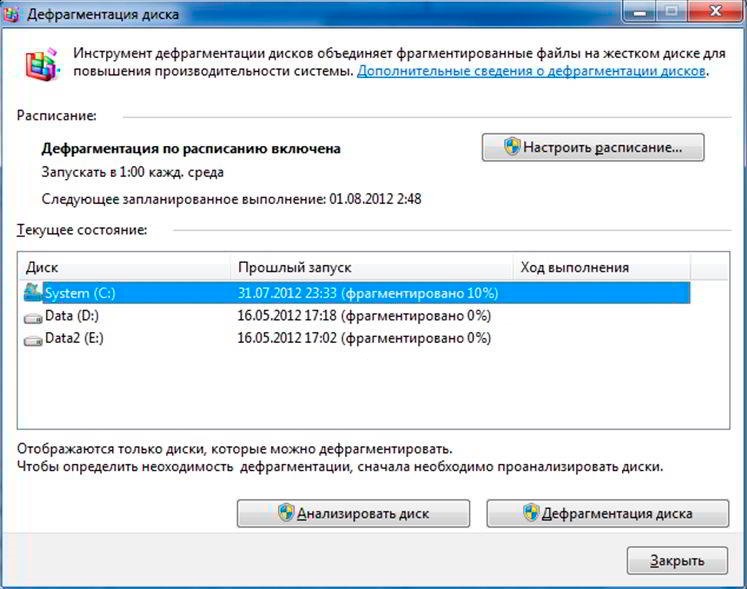
노트북의 최적 작동을 위한 소프트웨어 위험에 대해 이야기하면 바이러스가 가장 중요합니다. 대부분의 경우 사용자가 가장 먼저 결정하는 것은 고품질 바이러스 백신 프로그램(종종 무료)을 다운로드하는 것이지만, 이러한 프로그램은 때때로 많은 추가 응용 프로그램과 함께 설치되어 노트북 속도를 더욱 저하시킵니다. 최적의 솔루션은 추가 소프트웨어가 없는 특별한 "가벼운" 유틸리티입니다(예: Dr. Web의 유명한 "Cure it").
레지스트리 정리에는 특별한 소프트웨어도 있습니다. 삭제된 프로그램 항목에서 레지스트리를 정리하는 가장 널리 사용되는 유틸리티는 CCleaner입니다. 이러한 소프트웨어를 주의 깊게 사용하고 프로그램에서 삭제를 제안하는 모든 항목을 확인해야 합니다.
얼어붙었을 때 노트북을 끄는 방법
눌러도 반응하지 않는 정지된 장치를 비활성화하는 방법에는 여러 가지가 있습니다. 가장 일반적인 것은 작업 관리자 또는 종료 메뉴를 열 수 있는 Ctrl+Alt+Delete 키 조합입니다. 키 조합이 도움이 되지 않으면 전문가들은 장치의 전원 버튼을 3~5초 동안 누르고 있어야 하는 소위 비상 종료 기능을 사용할 것을 권장합니다.





